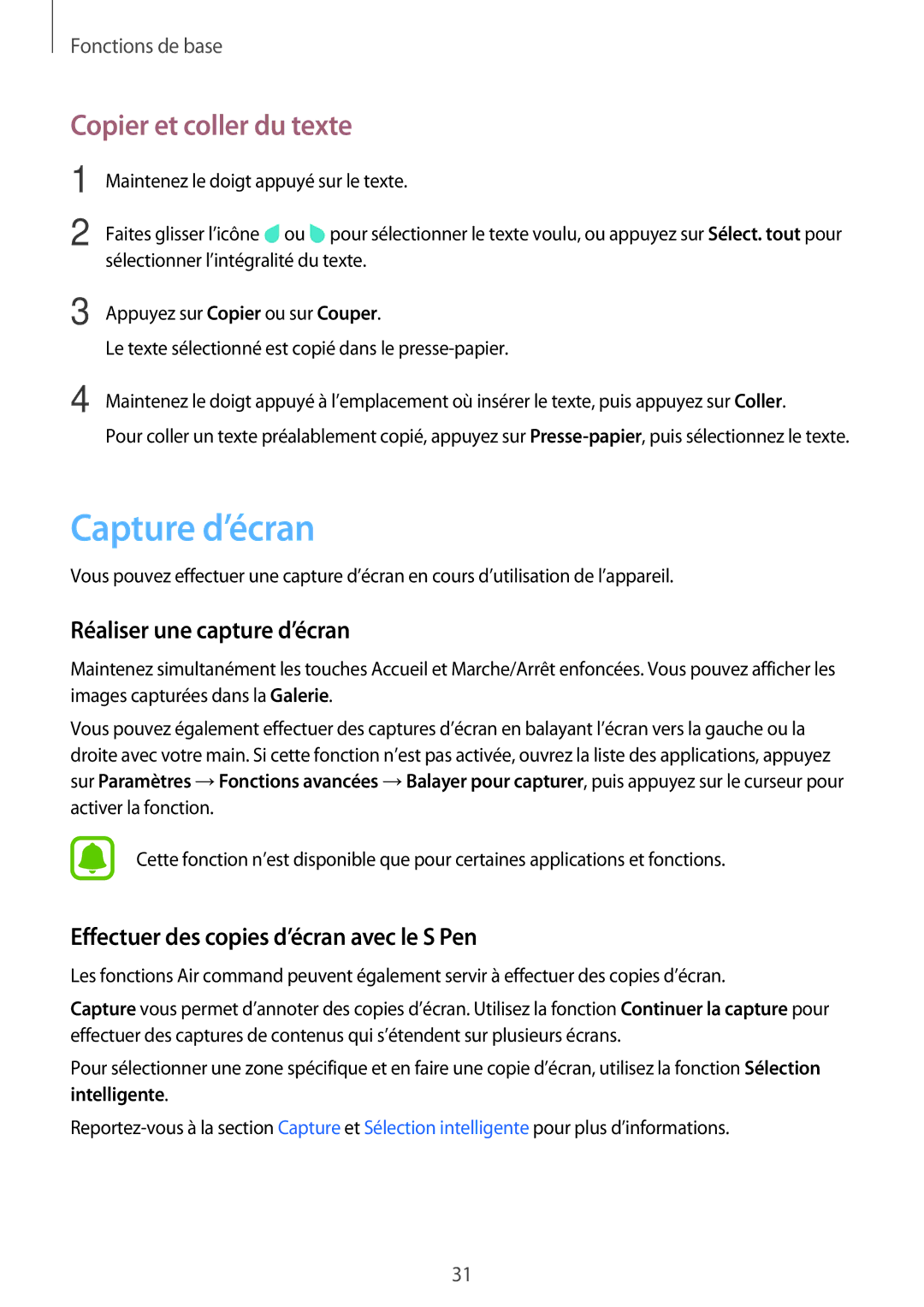Fonctions de base
Copier et coller du texte
1
2
Maintenez le doigt appuyé sur le texte.
Faites glisser l’icône ![]() ou
ou ![]() pour sélectionner le texte voulu, ou appuyez sur Sélect. tout pour sélectionner l’intégralité du texte.
pour sélectionner le texte voulu, ou appuyez sur Sélect. tout pour sélectionner l’intégralité du texte.
3 Appuyez sur Copier ou sur Couper.
Le texte sélectionné est copié dans le
4 Maintenez le doigt appuyé à l’emplacement où insérer le texte, puis appuyez sur Coller.
Pour coller un texte préalablement copié, appuyez sur
Capture d’écran
Vous pouvez effectuer une capture d’écran en cours d’utilisation de l’appareil.
Réaliser une capture d’écran
Maintenez simultanément les touches Accueil et Marche/Arrêt enfoncées. Vous pouvez afficher les images capturées dans la Galerie.
Vous pouvez également effectuer des captures d’écran en balayant l’écran vers la gauche ou la droite avec votre main. Si cette fonction n’est pas activée, ouvrez la liste des applications, appuyez sur Paramètres →Fonctions avancées →Balayer pour capturer, puis appuyez sur le curseur pour activer la fonction.
Cette fonction n’est disponible que pour certaines applications et fonctions.
Effectuer des copies d’écran avec le S Pen
Les fonctions Air command peuvent également servir à effectuer des copies d’écran.
Capture vous permet d’annoter des copies d’écran. Utilisez la fonction Continuer la capture pour effectuer des captures de contenus qui s’étendent sur plusieurs écrans.
Pour sélectionner une zone spécifique et en faire une copie d’écran, utilisez la fonction Sélection intelligente.
31